如果我们想做出一份简洁的PPT方案,或者没有太多其它想法:
我们首推扁平化风格PPT;
一是风格简洁,二是易掌握,三是普适性强。
那么,对于小白的我们,应该怎么做,能最快获得效果呢?
Jobor PPT《职场PPT达人速成》
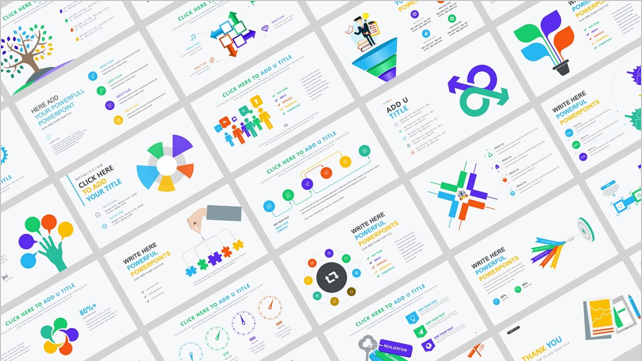
1、分析扁平化PPT风格特点
- 极简、美观 •背景及颜色不宜复杂
- 对所用元素的效果进行简化,去掉多余的装饰效果:包括阴影、3D、渐变、高光等
- 画面平、没有任何突出的感觉
- 变化不大的色块、圆滑简洁的无衬线字体
- 必备元素:Icon图标和结构化的关系图表
关键点:扁平化PPT风格以纯色形状(色块)的使用+简洁的字体
Tips:可以作为其它风格的基础,进行改造和搭配
2、找图获得灵感
我们先找到一张或多张扁平化风格的图片,对比选择一张最佳的。
寻找方式:通过百度搜图、站酷、花瓣、网页及杂志等寻找设计素材作为参考,这里列举其中两种方式的做法。
方式一:我们这里用百度图片搜索(直接搜索“扁平化 网页设计”,选择“特大尺寸”,网页设计一般较长,选择特大尺寸比较清晰),搜图结果如下:
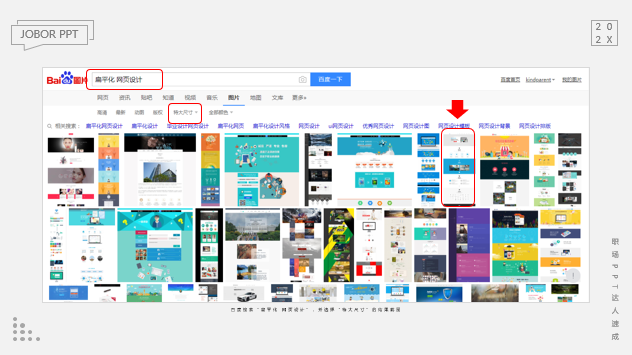
我们基于扁平化的特点以及我们需要的配色方案,选择一张比较简洁的效果图作为参考,比如上箭头所指的红框内图。
方式二:打开“站酷www. zcool.com.cn”,搜索“扁平化 网页”,选择“网页”、“作品”筛选结果项。
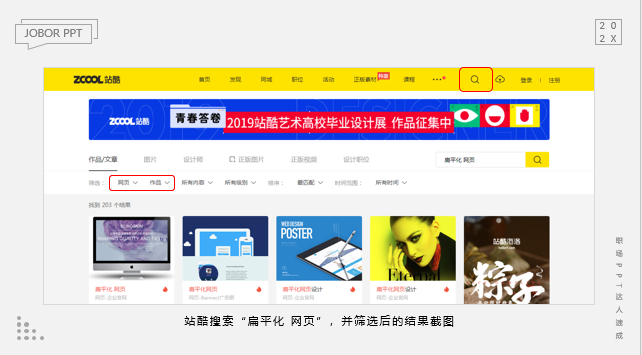
基于需求,选择一个合适的作品作为参考。
当然,我们通过这两种方式,有可能选择到同一张参考作品。比如本案例,通过这两种方式都选到了如下作品(为什么是一样的?百度搜索结果会抓取站酷的内容)。
3、拆图获得扁平化PPT风格的参考
如下扁平化风格效果图来自站酷“指间沙舞”的作品《扁平化页面》。
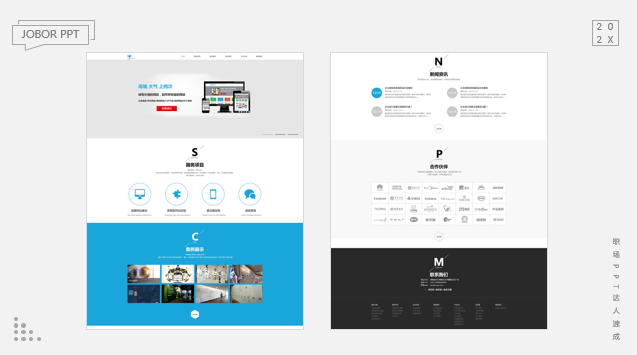
我们开始分析图片进行拆图,主要从几个方面:
【画面感】平静、简洁,没有突兀的地方;版式较规整,以色块引导呈现信息。
【颜色】从图中吸取主色调、辅助色、背景颜色和文字颜色。别忘了PPT自带的“取色器”。
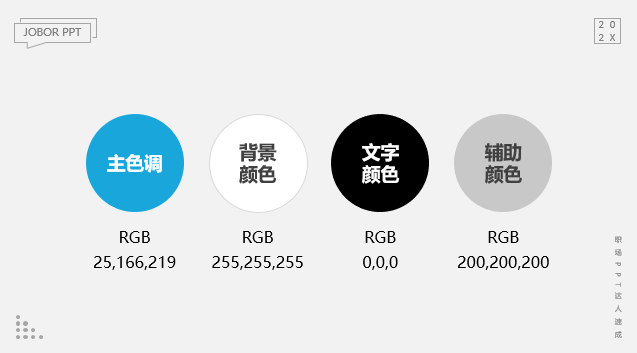
【背景】以浅色为主,搭配蓝色和灰色。
【形状】色块、图标必备,线条仅作辅助,区隔内容/装饰标题。
【文字】经典无衬线字体,使用“微软雅黑”就可以。
更多类似字体:黑体、思源黑体、PingHei、等线、冬青黑体简体、幼圆、Helvetica Neue、San Francisco… •标题:较大+加粗 •正文:小标题大于描述文字,具体字号参看前面章节
【图片】使用较少。
【版式】我们由上到下,从图片中提炼几种可用版式。如下:
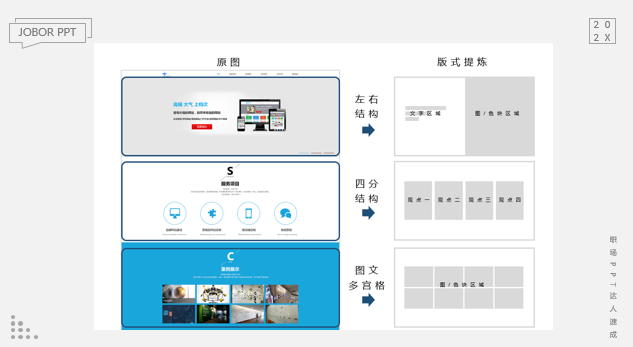
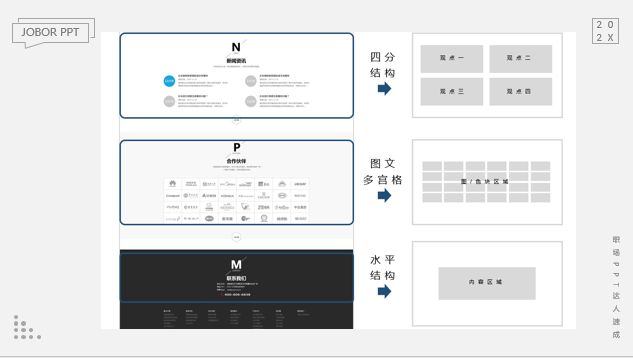
4、制作实践:做一套扁平化PPT模板
我们简单从扁平化风格、封面、目录&过渡页、正文页、封底开始制作扁平化风格。
Step1:确定PPT风格。前面我们已经确定,然后把颜色、字体都调整好。
Step2:美化PPT封面。
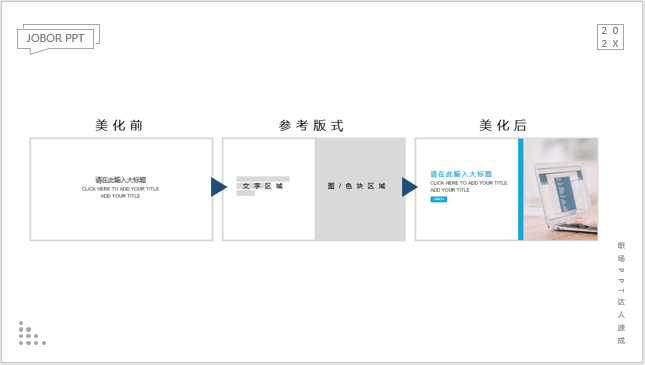
Step3:美化PPT目录&PPT过渡页。
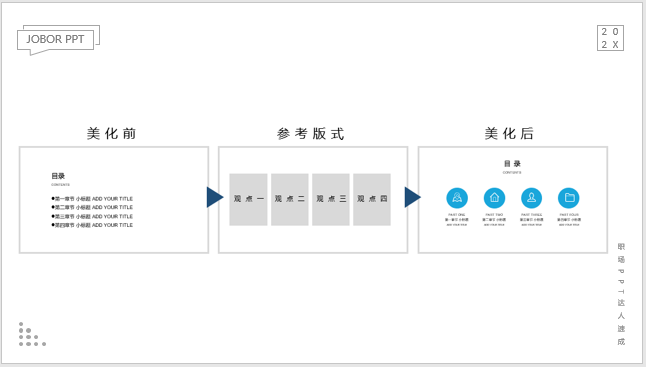
PPT过渡页:直接在PPT目录基础上操作,通过调整“颜色”,弱化其它内容。
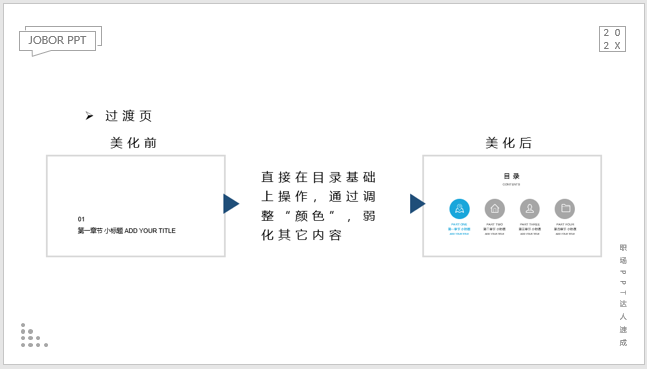
Step4:美化PPT正文页-确定正文页通用版式
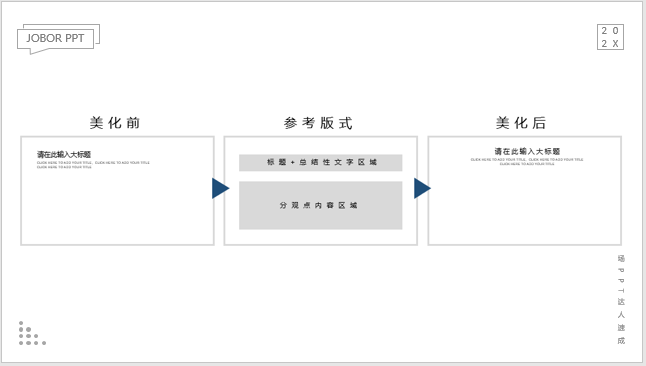
美化PPT正文页-根据内容选择版式,这里不做一一演示
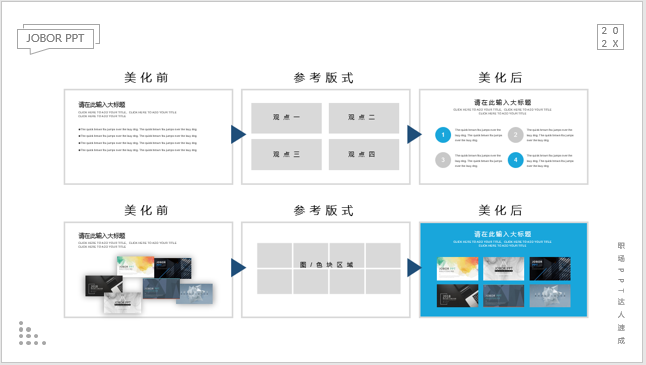
Step5:美化PPT封底。
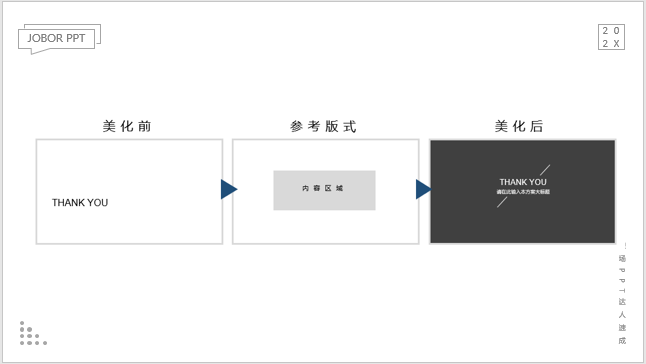
Step6:美化完成后,添加简单的PPT页面切换动画。
看到这,大家应该已经掌握扁平化PPT风格的制作和美化了吧,非常简单实用。当然,里面很多实际操作,通过文字不能一一描述,我们会录制PPT视频教程来详细讲解,欢迎大家关注、探讨。
文:Jobor PPT








评论0